Win10系统开机蓝屏且进不了安全模式的解决办法
安装windows10系统的电脑蓝屏了,提示 inaccessible boot device(无法启动装置),且安全模式进不去,怎么办呢?

1、下载、安装制作U盘启动器的软件,如:老毛桃、大白菜等。
2、制作USB启动盘。
把准备好的U盘插入电脑,左键双击系统桌面上的【大白菜UEFI版】图标,在打开的大白菜窗口的【默认模式】下点击:一键制作启动U盘;

注意:第1步和第2步必须在另一电脑上完成操作
3、弹出信息提示对话框:
警告: 本操作将会删除 D: 盘上的所有数据,且不可恢复。若想继续,请单击“确定”。若想退出,请单击“取消”。如果U盘中有必须保存的资料,先转移到电脑中。我们点击:确定;

4、开始制作U盘启动盘,稍候;

5、再次弹出信息提示对话框:一键制作启动U盘完成!要用“电脑模拟器”测试U盘的启动情况吗?
注意: 模拟器仅作启动测试,建议不要测试PE等工具!
点击:是(Y);

6、当出现下图时表明U盘启动盘制作成功。

7、修复故障电脑蓝屏提示 inaccessible boot device(无法启动装置)的问题。
把制作好的U盘启动盘插入故障电脑,开机后进入BIOS设置电脑从U盘启动。设置方法可参考百度经验《U盘安装系统出新招,多系统安装有保障》;进入BIOS按键可参考下图:

8、进入大白菜安装系统界面后,点击我的电脑(计算机),依次进入系统盘 \Windows\System32\config\Rggback,右键点击:SYSTEM,在右键菜单中点击:复制(C);

9、退回到config文件夹窗口,右键点击空白处,在右键菜单中点击:粘贴(如果出现提示是否覆盖原有的SYSTEM,选择“是“。);

10、退出系统盘窗口,弹出并取下U盘,重新启动电脑,应该可以顺利进入系统桌面。以上即:Windows10系统的电脑蓝屏且进不了安全模式的解决方法,供朋友们参考。
相关推荐:
win10开机蓝屏提示memory management怎么办?
win10正式版开机蓝屏显示BAD SYSTEM CONFIG INFO该怎么办?
win10正式版安全模式可以联网吗?win10设置安全模式上网的方法
相关文章
Win7打开word提示word以安全模式启动的原因及解决方法教程
在我们工作的过程中,有的时候会出现word打开提示安全模式;这是什么意思呢?该如何解决?下面小编为大家分享Win7打开word提示“word以安全模式启动”的原因及解决方法教程2016-11-04- 最近,有windows8系统用户反映,电脑安装win8系统之后,进入安全模式发现没有最后一次正确配置选项,这该怎么办呢?本文将提供Win8系统进入安全模式没有最后一次正确配置选2016-11-02
win10怎么退出安全模式? win10安装KB3074665后无法退出安全模式的三种
win10安装了KB3074665补丁以后,开机就直接进入了安全模式,而且没办法退出安全模式,该怎么办呢?今天我么就来看看这个问题的解决办法,需要的朋友可以参考下2016-09-19- win10系统进入安全模式以后,一般是没办法创建新账户的,该怎么办呢?今天我们就来看啊可能Win10在安全模式下创建新账户的详细教程,需要的朋友可以参考下2016-08-16
win7安全模式怎么解除?win7系统安全模式无法解除的解决方法
最近有朋友们遇到win7系统安全模式无法解除的问题,那么如何解决?下面小编就给大家带来win7系统安全模式无法解除的解决方法,一起来看看吧2016-08-16- win10系统怎设置安全模式来加载ahci驱动?使用pe安装的win10系统,所以不识别ahci模式下的硬盘,只能改成安全模式来加载ahci驱动,详细教程请看下文,需要的朋友可以参考下2016-06-08
- Win8.1电脑系统中毒了怎么办,由于win8.1采用了混合启动的方式,所以在开机速度上非常快,也就导致了利用F8不能迅速进入安全模式,今天小编就带来了Win8.1系统在安全模式下2016-04-25
win10安装某个软件导致蓝屏错误无法进入安全模式该怎么办?
win10安装某个软件后蓝屏了,蓝屏页面提示win10 inaccessible boot device,最糟糕的是win10的安全模式也进不去,该怎么办呢?下面我们来看看这个问题的解决办法,需要的朋2016-03-15win10更新KB3114409补丁后Outlook只能以安全模式启动怎么办?
win10更新KB3114409补丁后Outlook只能以安全模式启动怎么办?之前微软为win10、wein7、win8.1发布了累积更新补丁,不过有一枚编号为KB3114409又闯了祸,导致编号为KB3114402015-12-10win10系统如何进入安全模式?win10快速进入安全模式方法介绍
我们经常听到说电脑有问题搞不定了先进安全模式去看看。在安全模式下最常见的就是杀毒。那么win10系统如何进入安全模式?下面小编就为大家详细介绍win10快速进入安全模式方2015-11-23


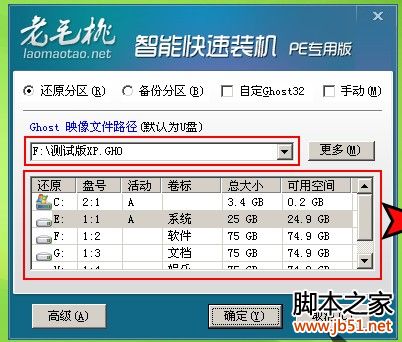
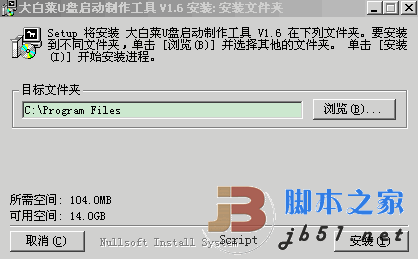
最新评论